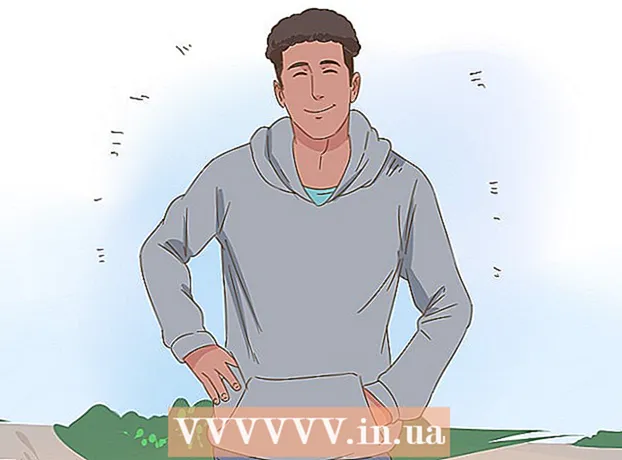Nilalaman
- Mga hakbang
- Paraan 1 ng 2: Pagdaragdag ng higit sa 10 mga address
- Paraan 2 ng 2: Kumpletuhin ang proseso ng pag-verify
Sa Google Maps, mahahanap mo ang lokasyon ng isang tukoy na samahan at magdagdag ng impormasyon tungkol dito, tulad ng mga oras ng pagbubukas, makipag-ugnay sa numero ng telepono, website, at higit pa. Upang idagdag ang lokasyon ng iyong samahan sa Google Maps, dapat kang magrehistro sa Google Places. Kakailanganin mong ibigay ang iyong impormasyon sa lokasyon at kumpirmahin ang iyong mga detalye sa pamamagitan ng telepono o mail. Maaaring tumagal ng hanggang 2 linggo bago suriin at mai-publish ng Google ang impormasyon sa lokasyon. Sa kasalukuyan, maaari kang magdagdag ng hanggang sa 100 mga indibidwal na address, o mag-download ng isang spreadsheet ng impormasyon sa address kung kailangan mong magdagdag ng higit sa 10 mga address nang sabay-sabay. Kung nais mong simulang magdagdag ng mga address sa Google Maps ngayon, tingnan ang hakbang 1 upang makapagsimula.
Mga hakbang
 1 Pumunta sa website Google Places para sa Mga Organisasyonupang mag-sign up para sa Google Places o mag-sign in gamit ang iyong Google Account gamit ang mayroon nang username at password.
1 Pumunta sa website Google Places para sa Mga Organisasyonupang mag-sign up para sa Google Places o mag-sign in gamit ang iyong Google Account gamit ang mayroon nang username at password.- Mag-click sa pindutang "Magrehistro" kung wala kang isang Google account at punan ang mga kinakailangang larangan tulad ng username at password upang lumikha ng isang account.
 2 Piliin ang bansa kung saan matatagpuan ang iyong samahan. Ipasok ang numero ng telepono ng samahan sa espesyal na larangan, pagkatapos ay i-click ang "Maghanap ng impormasyon tungkol sa samahan".
2 Piliin ang bansa kung saan matatagpuan ang iyong samahan. Ipasok ang numero ng telepono ng samahan sa espesyal na larangan, pagkatapos ay i-click ang "Maghanap ng impormasyon tungkol sa samahan". 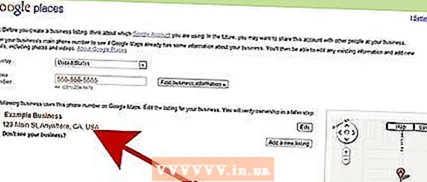 3 Ang Mga Lugar ng Google na nauugnay sa bilang na iyong ipinasok ay lilitaw sa ibaba ng patlang ng telepono. Piliin ang pagpipilian sa pag-edit mula sa listahan ng Google Places upang simulan ang proseso ng pagpuno ng impormasyon.
3 Ang Mga Lugar ng Google na nauugnay sa bilang na iyong ipinasok ay lilitaw sa ibaba ng patlang ng telepono. Piliin ang pagpipilian sa pag-edit mula sa listahan ng Google Places upang simulan ang proseso ng pagpuno ng impormasyon. - Kung walang address na nauugnay sa iyong numero ng telepono sa Google Places, magbubukas ang isang pahina kung saan maaari mong ipasok ang impormasyon ng iyong negosyo.
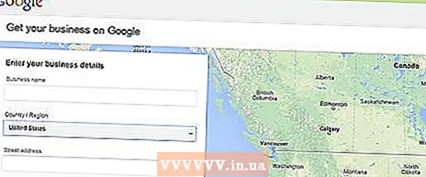
- Kung walang address na nauugnay sa iyong numero ng telepono sa Google Places, magbubukas ang isang pahina kung saan maaari mong ipasok ang impormasyon ng iyong negosyo.
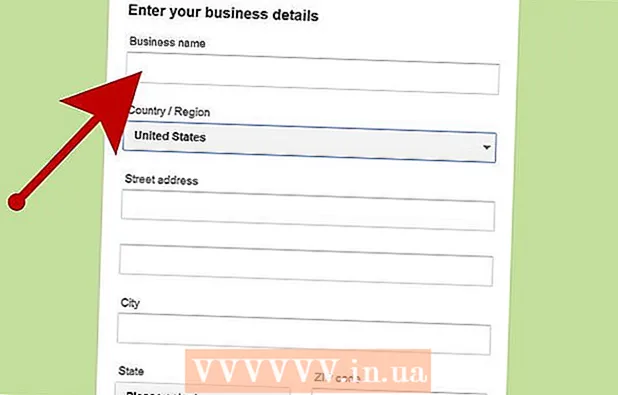 4 Ipasok ang impormasyon tungkol sa iyong samahan sa mga naaangkop na larangan
4 Ipasok ang impormasyon tungkol sa iyong samahan sa mga naaangkop na larangan - pangunahing impormasyon
- Mga setting ng lugar at lokasyon
- Mga oras ng pagbubukas
- Pamamaraan sa Pagbabayad
- Mga larawan
- Video
- karagdagang impormasyon
- Maaari mong itama ang hindi tumpak na posisyon ng marker ng lokasyon sa pamamagitan ng pag-click sa "Tamang lokasyon" sa kanan sa ibaba ng mapa.
 5 Suriin ang inilagay na impormasyon para sa anumang mga kawastuhan at i-click ang "I-save" sa ilalim ng pahina.
5 Suriin ang inilagay na impormasyon para sa anumang mga kawastuhan at i-click ang "I-save" sa ilalim ng pahina.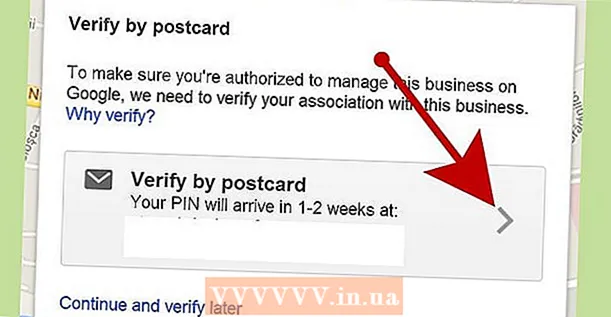 6 Piliin ang pamamaraan kung saan ang naipasok na impormasyon ay mapatunayan sa Google Places
6 Piliin ang pamamaraan kung saan ang naipasok na impormasyon ay mapatunayan sa Google Places - Sa pamamagitan ng telepono (inirerekumenda)
- Sa pamamagitan ng koreo
- I-click ang Tapusin
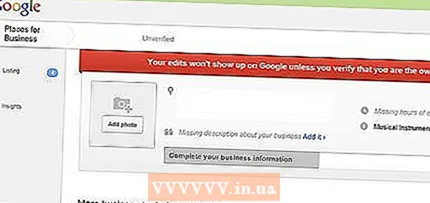 7 Ire-redirect ka sa pahina ng Google Places Bar.
7 Ire-redirect ka sa pahina ng Google Places Bar.- Kung pinili mo ang pagpipilian sa pag-verify ng telepono, tatawag ka kaagad. Gumawa ng isang tala ng verification code.
- Kung pinili mo ang pagpipilian ng tseke sa pamamagitan ng koreo, makakatanggap ka ng isang postkard sa loob ng 2-3 linggo
 8 Sa espesyal na larangan sa panel ng Google Places, ipasok ang code na iyong natanggap sa pamamagitan ng telepono o mail para sa pag-verify.
8 Sa espesyal na larangan sa panel ng Google Places, ipasok ang code na iyong natanggap sa pamamagitan ng telepono o mail para sa pag-verify.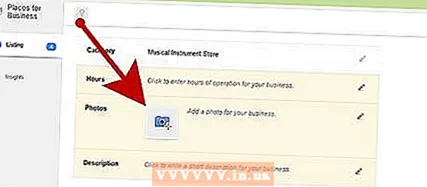 9 Handa na! Sasabihan ka upang i-edit ang lokasyon ng samahan o bumalik sa Google Maps.
9 Handa na! Sasabihan ka upang i-edit ang lokasyon ng samahan o bumalik sa Google Maps. - Maaari kang laging pumunta sa panel ng Google Places upang i-update ang impormasyon.
Paraan 1 ng 2: Pagdaragdag ng higit sa 10 mga address
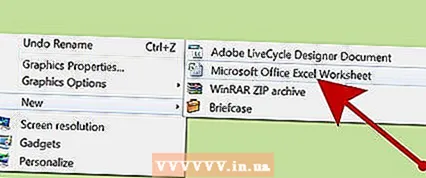 1 Buksan o lumikha ng isang bagong talahanayan gamit ang iyong umiiral na application.
1 Buksan o lumikha ng isang bagong talahanayan gamit ang iyong umiiral na application.- Sinusuportahan ng Google Places ang paglo-load ng mga talahanayan sa mga sumusunod na format: .txt, .xls, .csv ,, tsv, .ods, at .xlsx.
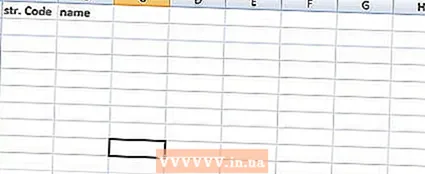 2 Ipasok ang mga pangalan ng unang 9 na haligi sa sumusunod na pagkakasunud-sunod: Code, Pangalan, Address, Lungsod, Estado (lugar), Postal Code, Country Code, Pangunahing Telepono, kategorya.
2 Ipasok ang mga pangalan ng unang 9 na haligi sa sumusunod na pagkakasunud-sunod: Code, Pangalan, Address, Lungsod, Estado (lugar), Postal Code, Country Code, Pangunahing Telepono, kategorya.  3 Maglagay ng impormasyon tungkol sa mga samahan sa bawat haligi, gamit ang isang linya bawat organisasyon.
3 Maglagay ng impormasyon tungkol sa mga samahan sa bawat haligi, gamit ang isang linya bawat organisasyon.- Sa haligi ng Code, maglagay ng natatanging identifier para sa bawat lokasyon sa iyong samahan. Halimbawa, kung ang lahat ng iyong mga samahan ay mga cafe na may parehong pangalan, lagyan ng label ang mga ito bilang Cafe1, Cafe2, atbp.
- Gumamit ng hindi hihigit sa 60 mga character kapag ipinasok ang Code at Pangalan.
- Gumamit ng hanggang sa 80 mga character kapag pumapasok sa mga patlang ng Address, City, at Estado (Lalawigan).
- Suriin ang pag-format ng iyong talahanayan, siguraduhin na ang mga zip code na nagsisimula sa "0" ay naipakita nang tama at kinikilala ng programa sa paggawa ng talahanayan.
- Sa numero ng telepono, magdagdag ng mga panaklong sa paligid ng area code upang ang format ay tumutugma sa sumusunod na halimbawa: (555) 555-5555.
- Para sa bawat samahan, maglagay ng hindi hihigit sa 5 Mga Kategoryang pinaghihiwalay ng mga kuwit. Halimbawa, kung mayroon kang isang cafe na nagbebenta ng mga libro, maaari mong tukuyin ang "Mga restawran, Tindahan."
 4 Pagkatapos mong maipasok ang impormasyon ng iyong samahan, i-save ang iyong spreadsheet at bumalik sa Google Places.
4 Pagkatapos mong maipasok ang impormasyon ng iyong samahan, i-save ang iyong spreadsheet at bumalik sa Google Places. 5 Pagkatapos mag-log in sa Google Places sa ilalim ng iyong account, mag-click sa pindutang "Maramihang Pag-upload".
5 Pagkatapos mag-log in sa Google Places sa ilalim ng iyong account, mag-click sa pindutang "Maramihang Pag-upload".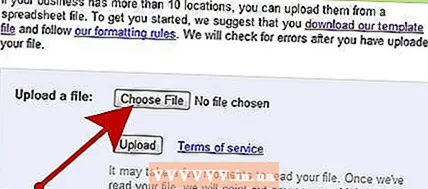 6 Mag-click sa pindutang "Piliin ang file" at mag-navigate sa dating nai-save na file kasama ang talahanayan.
6 Mag-click sa pindutang "Piliin ang file" at mag-navigate sa dating nai-save na file kasama ang talahanayan. 7 Mag-click sa pindutang Mag-upload, pagkatapos Mag-post ng Mga Bagong Lokasyon, pagkatapos mai-upload ng Google ang iyong spreadsheet.
7 Mag-click sa pindutang Mag-upload, pagkatapos Mag-post ng Mga Bagong Lokasyon, pagkatapos mai-upload ng Google ang iyong spreadsheet.- Kung nakakita ang Google ng mga error sa iyong spreadsheet, tulad ng nawawalang impormasyon o maling format, makakatanggap ka ng isang detalyadong mensahe ng error. Gawin ang mga kinakailangang pagbabago at piliin ang "Suriing Muli para sa Mga Error" bago subukang i-load muli ang spreadsheet.
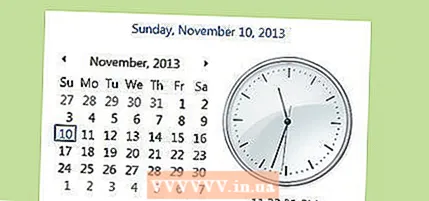 8 Maghihintay ka ng hindi bababa sa 1 oras para maidagdag ng Google ang lahat ng impormasyon mula sa iyong spreadsheet sa iyong Google Places account bago mo masimulan ang proseso ng pag-verify.
8 Maghihintay ka ng hindi bababa sa 1 oras para maidagdag ng Google ang lahat ng impormasyon mula sa iyong spreadsheet sa iyong Google Places account bago mo masimulan ang proseso ng pag-verify.
Paraan 2 ng 2: Kumpletuhin ang proseso ng pag-verify
 1 Piliin ang paraan ng pag-verify na gagamitin ng Google upang makipag-ugnay sa iyo at padalhan ka ng isang PIN.
1 Piliin ang paraan ng pag-verify na gagamitin ng Google upang makipag-ugnay sa iyo at padalhan ka ng isang PIN.- Maaaring isama sa mga pagpipilian ang pag-verify sa pamamagitan ng telepono, text message, o pagpapadala ng isang postkard sa ibinigay mong address.Maaaring bigyan ka ng Google ng lahat ng mga pagpipiliang ito upang pumili, depende sa address at numero ng telepono na ibinigay.
 2 Matapos mong matanggap ang iyong PIN, ipasok ang verification code na ito sa kaukulang larangan sa website ng Google Places.
2 Matapos mong matanggap ang iyong PIN, ipasok ang verification code na ito sa kaukulang larangan sa website ng Google Places.- Kung pinili mo ang opsyon sa pag-checkal sa postal, makakatanggap ka ng isang postcard mula sa Google sa loob ng 2-3 linggo. Pumunta sa Google Places, ipasok ang iyong username at password, at mag-click sa link na "I-verify ang May-ari" upang makumpleto ang proseso ng pag-verify.
 3 Upang mai-publish ang iyong impormasyon sa Google Places, i-click ang pindutang "Tapusin".
3 Upang mai-publish ang iyong impormasyon sa Google Places, i-click ang pindutang "Tapusin".